2012年01月20日
3DCGのパーティクル機能を活用して、通常の撮影とレタッチでは実現が難しいイメージを再現してみる。
 Photo:片岡竜一 ST:松下静 Make:中山夏子 Hair:野元洋 Model:Kalina
Photo:片岡竜一 ST:松下静 Make:中山夏子 Hair:野元洋 Model:Kalina
衣装協力:ALICE and the PIRATES TEL 03-5468-5491
3DCGソフトのパーティクル機能を使い、撮影不可能なシーンを創る
童話に出てくるような非日常的なシチュエーションをテーマにしたシリーズの3作目。モデルの周囲をトランプが取り囲むという実写撮影だけでは再現が困難なシーンを作ってみた。
今回のレタッチのポイントは、トランプを思い描いた形状に散らすことだ。実写撮影したトランプの画像を何枚も合成して作ることもできるが、リアルさを再現するのが難しく、撮影や合成にも相当時間がかかる。そのため、3DCGソフト「Autodesk 3dsMax」を使い、トランプの形状やばらつき具合、密度を調整した3DCG画像を作成し実写画像と合成する。この時に活用されるのが、「パーティクル」と呼ばれる3DCGの機能だ。もともと水や火、煙、木の葉が落ちる動きなどを表現するためによく用いられる機能だが、今回のような非現実的な光景を、より自然な形で再現する場合にも役に立つ。

モデルカットのオリジナル画像。

今回使ったトランプの画像。板のような形状をモデリングして、その両面にこの2枚の画像を貼付けている。


トランプをばらまくために
空間を拡げる

モデルカットに引き延ばした背景を合成。トランプが舞う広いスペースを用意した。
トランプをばらまく形状の
軌道を描く

トランプをどのようにモデルの周りに散らすかを青い線で描き込んだ。この下書き画像を背景に表示させながら形状を調整。
パーティクルで計算された動きをどこで切り取るかで絵柄が決まる
イメージした形状に沿って、トランプが舞い上がるという動きを再現できるのは、3DCGならではの特殊な機能だ。トランプの動きはパーティクルの設定に従い計算された方向に動く動画として作成される。
そのため写真に合成するためにはその動画の中から、ある瞬間を切り取る作業が重要になる。
導線に沿って
S字状にトランプを舞い上がらせる

導線(パス)を引き、それに沿ってトランプを舞い上がらせてみた。トランプの量や、散らばり具合をパーティクルのパラメータを調整して整えていく。
パーティクルを使い
自由落下させたトランプの動きの例

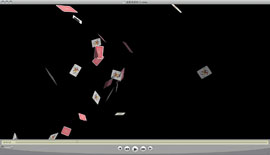
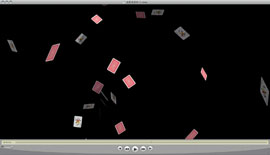
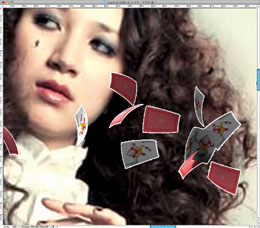 合成する画像を背景にしてレンダリングすることによって、トランプに背景色を反映させる事ができる。
合成する画像を背景にしてレンダリングすることによって、トランプに背景色を反映させる事ができる。
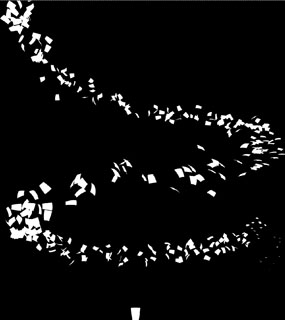
レンダリングしたトランプ画像には切り抜き用のアルファチャンネルを付けることができる。

3dsMaxの操作画面。
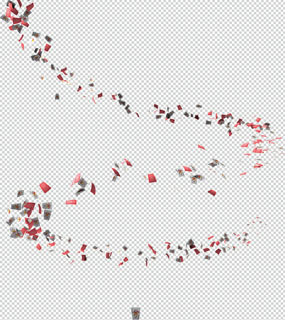
アルファチャンネルで切り抜いた画像。1枚ずつパス等を使って切り抜く必要がないのでとてもスピーディーに合成作業が進められる。
トランプの密度、ばらつき、形状を試行錯誤してみる
3DCGソフトを使う場合、大体の形状ができあがってきたら、低解像度でレンダリングを行ない仮合成し、仕上がりイメージをシミュレーションする。
1回のレンダリング画像でうまく行かない場合は、設定を変えた複数画像をレンダリングして、Photoshopで合成するという方法もある。
今回の作例作成のために、いくつかシミュレーションした3DCG画像

初期段階の画像。舞い上がっているトランプの数がかなり少ない。

左の3DCG画像より、舞い上がるトランプの数を増やしてみた。

上の画像より、人物を取り囲むトランプの“巻き”の回数を増やしてみた。

トランプの散らばり具合を調整して、ランダム感と動きを感じさせてみた。

起点となる右下のトランプを小さく、左上のトランプを大きく見えるように調整し、遠近感を強調してみた。

流れる方向に沿ってブレたトランプの画像を混在させることでスピード感を出してみた。
今回のような作例でパーティクルを使う際の注意点は、写真として見たときの整合性を必ずチェックすること。3DCGの場合、物理の法則を無視して物体が物体にめり込んだりする現実世界ではありえない現象が容易に起こりえる。「レンダリングして終わり」ではなく、Photoshopで最後の一手間を加えることによって作品のクオリティはぐっと上がる。3DCGソフトは便利だが、万能ではないということを念頭におきながら、上手に活用して表現の幅を広げよう。
基礎テクニック+Nik Collectionで魅力度アップ!Lightroom カラー作品を仕上げるRAW現像テクニック
桐生彩希 著
紙版1,800円+税(電子書籍版1,700円+税)
Lightroom CC/6で写真編集力アップ!作品づくりが上達するRAW現像読本
澤村 徹 著
紙版1,800円+税(電子書籍版1,600円+税)
最新機能をプロの視点で徹底検証Adobe Photoshop CC ハンドブック
PDF版を無償公開中
自動編集機能のガイドブックAdobe Photoshop オート機能完全攻略 CS6/CS5/CS4対応版
竹澤宏 著/玄光社 刊
紙版2,200円+税(電子書籍版1,800円+税)
大里宗也 Souya Ohsato
熊本工業大学附属情報技術専門学校メディアデザイン学科卒。2000年より株式会社VONSpictures所属。チーフCGデザイナー。http://www.vons.co.jp
- 第16回 水面への映り込みを作った後に波紋に合わせて画像に揺らぎを作る
- 第15回 3DCGソフトの機能を活用し撮影不可能なシーンを創る
- 第14回 3DCGの背景にモデルを合成する
- 第13回 マスクとトーンカーブで光と影をコントロールする
- 第12回 高度なプラグインソフトを活用する
- 第11回 透明な液体のレタッチ
- 第10回 モノクロームの処理 応用編
- 第9回 モノクロームの処理基礎篇
- 第8回 製品イメージカットの演出
- 第7回 フードフォトのレタッチ
- 第6回 Photoshop CS5 Extendedの進化した3D機能を使いこなす
- 第5回 Photoshop CS5の新ペイントツール「混合ブラシ」で写真を絵画調に加工
- 第4回 Photoshop CS5の新機能「パペットワープ」で素材の形を操る
- 「Adobe Photoshopで実践する フォトレタッチ講座」発売
- 第3回 肌の処理
- 第2回 合成の馴染ませ方
- 第1回 「マスクを作る」















